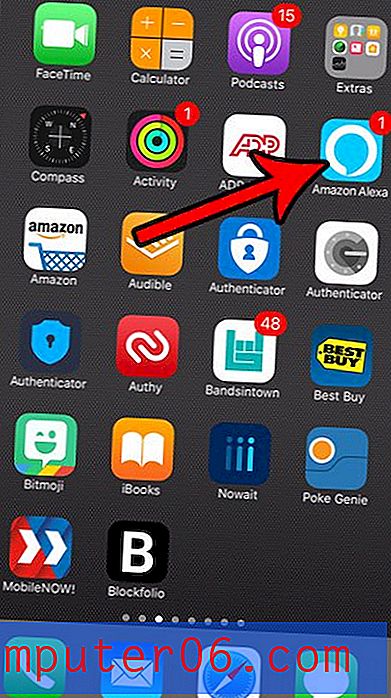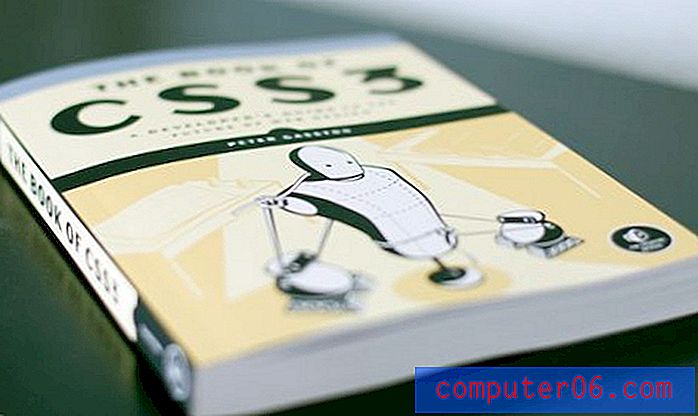Come disabilitare il browser Web sull'iPhone
L'iPhone ha una serie di strumenti che possono essere utilizzati per accedere a Internet. Forse il principale tra questi strumenti è il browser Web Safari, che è in grado di visualizzare e interagire con un gran numero di siti Web. Ciò significa anche che le persone possono comunicare con gli altri, effettuare acquisti e condividere informazioni personali.
Se devi impedire a qualcuno di navigare su siti Web su un iPhone, come un bambino, potresti chiederti se è possibile disabilitare il browser Web sul tuo iPhone. Fortunatamente questo è qualcosa che puoi fare abilitando le restrizioni sul tuo iPhone e bloccando Safari.
Disabilitare Safari su un iPhone
I passaggi seguenti sono stati eseguiti in iOS 7 su un iPhone 5. Il metodo è molto simile nelle versioni precedenti di iOS, quindi se non hai ancora aggiornato iOS 7, puoi comunque seguire i passaggi seguenti, anche se i tuoi schermi appariranno in qualche modo diversi .
Nota che questo tutorial ti mostrerà come disabilitare Safari, il browser Web installato sul tuo iPhone 5 per impostazione predefinita. Se è installato un altro browser Web, ad esempio Chrome, sarà necessario eliminare tale browser seguendo i passaggi descritti in questo articolo. Dovrai anche disabilitare l'accesso all'App Store, che potrai fare sulla stessa schermata a cui navighiamo nel tutorial qui sotto.
Passaggio 1: tocca l'icona Impostazioni .

Passaggio 2: selezionare l'opzione Generale .
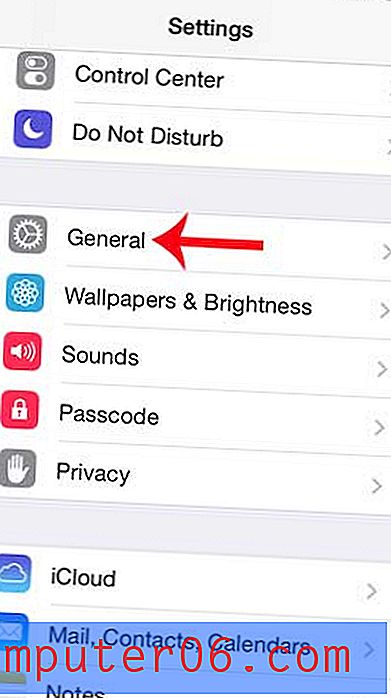
Passaggio 3: scorrere verso il basso e selezionare l'opzione Restrizioni .
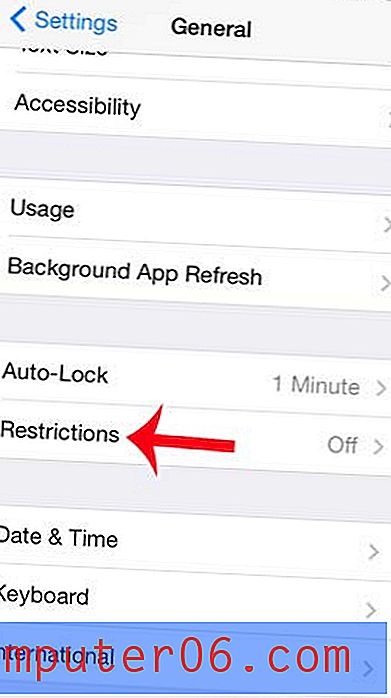
Passaggio 4: tocca il pulsante blu Abilita restrizioni nella parte superiore dello schermo.
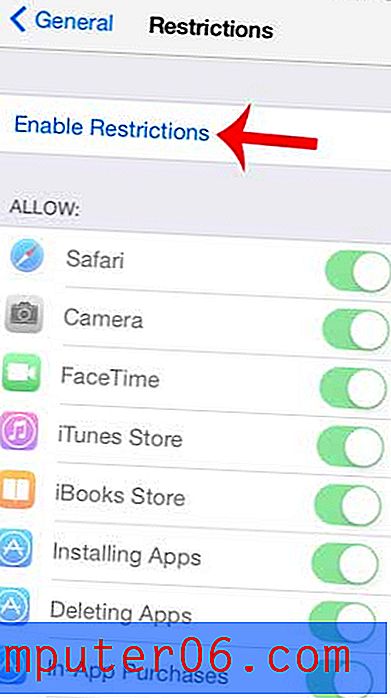
Passaggio 5: immettere un passcode per il menu Restrizioni . Assicurati che questo sia qualcosa che puoi ricordare facilmente, altrimenti non sarai in grado di tornare a questo menu e apportare ulteriori modifiche.

Passaggio 6: reinserire il passcode per confermarlo.
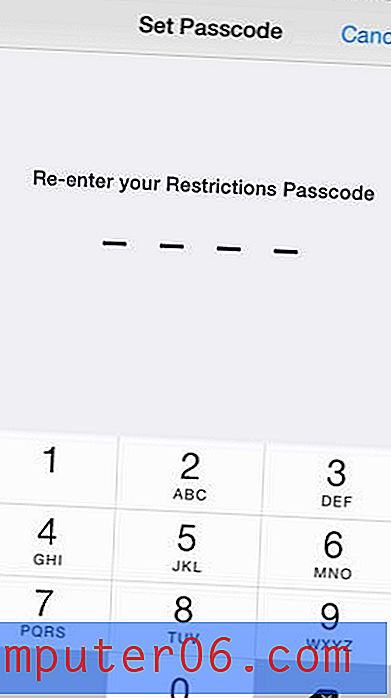
Passaggio 7: tocca il pulsante a destra di Safari per disabilitarlo. Non ci sarà alcuna sfumatura verde attorno al pulsante quando è disabilitato, come è nell'immagine qui sotto. È inoltre necessario disabilitare l'opzione di installazione delle app in modo che non possano scaricare un browser Web diverso. Ciò impedirà il download anche di altre app.
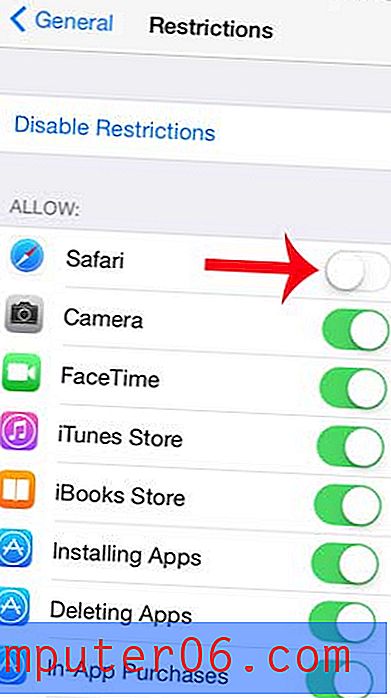
Quando torni alla schermata principale, l'icona di Safari non sarà più visibile. Inoltre, qualsiasi link su cui fanno clic in un'e-mail non sarà in grado di aprire.
Scopri come bloccare un chiamante su iPhone 5 in modo da interrompere la ricezione di chiamate da numeri indesiderati.